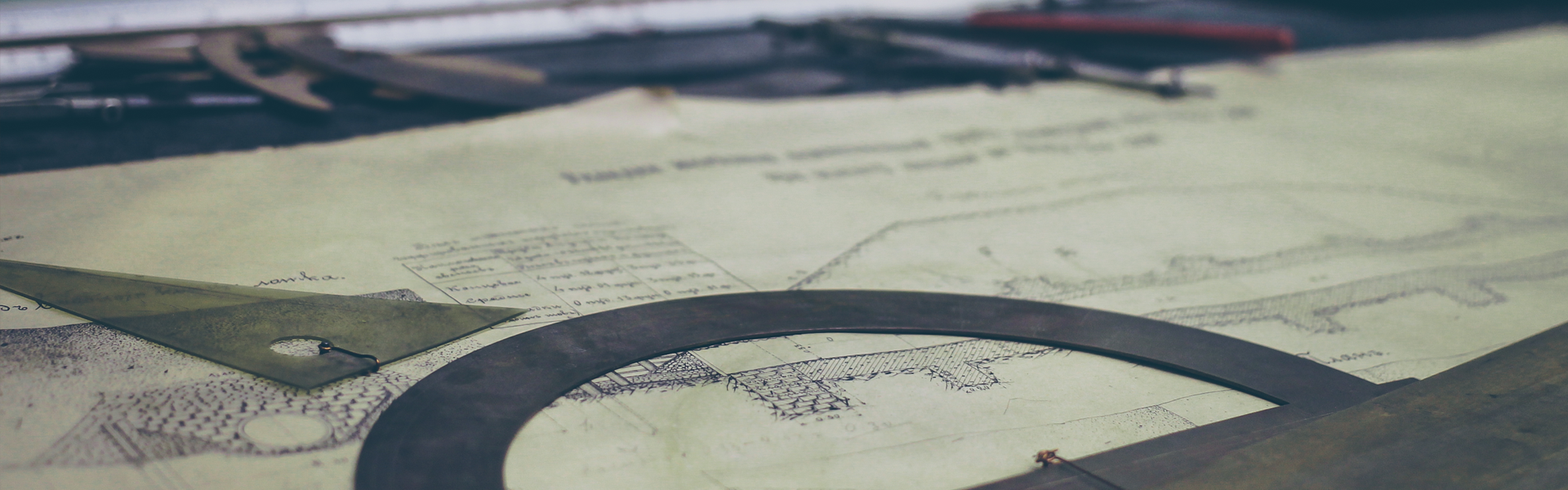CPU : i7-9750H
GPU : GTX 1660 Ti
수율에 따라 해당 설정값이 될 수도 있고, 안될 수도 있으니 참고만 하시길 바랍니다.
책임은 본인이 지셔야 됩니다.
https://www.reddit.com/r/Lenovo/comments/cdssv4/lenovo_y540_i7_9750h_gtx_1660ti_ultimate/
Lenovo Y540 (i7 - 9750H, GTX 1660Ti) ULTIMATE Performance Optimization Guide
Posted in r/Lenovo by u/myd3boro • 28 points and 5 comments
www.reddit.com
1. 준비물
1) Intel XTU 파일
https://downloadcenter.intel.com/download/24075/Intel-Extreme-Tuning-Utility-Intel-XTU-
Download Intel® Extreme Tuning Utility - Intel® XTU
Intel® Extreme Tuning Utility - Intel® XTU
downloadcenter.intel.com
2) MSI Afterburner 파일
https://www.msi.com/page/afterburner
Afterburner
MSI Afterburner is the world’s most recognized and widely used graphics card overclocking utility. It provides detailed overview of your hardware and comes with some additional features like customizing fan profiles, benchmarking and video recording.
www.msi.com
3) 온도 측정 유틸리티 (HWMonitor2)
https://www.cpuid.com/softwares/hwmonitor.html
HWMONITOR | Softwares | CPUID
HWMonitor is a hardware monitoring program that reads PC systems main health sensors : voltages, temperatures, fans speed. The program handles the most common sensor chips, like ITE® IT87 series, most Winbond® ICs, and others. In addition, it can read mode
www.cpuid.com
2. CPU 언더볼팅
1) XTU 설치 후에 실행해서 Advanced tuning 항목의 All controls 클릭
2) 경고문 뜨면 동의
3) Core Voltage Offset 항목의 수치 조절
CPU 수율에 따라 견디는 정도가 다르니 개인마다 테스트 해야 됩니다.
보통 45W 짜리 CPU는 -0.100 V 정도는 잘 된다는 말이 있네요.
저는 -0.100 → -0.125 → -0.150 V → -0.160 V 했습니다.
전압이 너무 낮은 경우는 자동으로 리부팅하면서 초기값으로 돌아옵니다.

4) 적용 시킨 후에 Stress Test 실행해서 안정성 확인.
저는 설정 변경하고 15분 정도씩 돌렸습니다.
3. GPU 언더볼팅
1) MSI afterburner 실행

2) Ctrl + F 눌러서 Voltage/frequency curve 띄움

3) 왼쪽 상단 OC 버튼 눌러서 테스트 시작

4) Voltage/frequency curve 에서 실선이 기존의 설정이고, 두꺼운 그래프가 오버클럭되는 설정입니다.
5) 원하는 전압과 주파수를 골라서 그 이후의 그래프는 수평이 되도록 조절
제일 위의 글과 동일한 수치로 설정했습니다. 2,010 MHz / 981 mV
언더볼팅이랑 오버클럭 둘 다 된 수치입니다.

6) 처음 수평으로 조절한 전압/주파수를 클릭 한 뒤 L을 눌러서 최대전압설정
노란색 점선이 생깁니다.

7) Memory Clock + 320 MHz 설정

8) 메인 화면에서 √ 버튼 눌러서 적용
9) 왼쪽 상단 OC 버튼 눌러서 다시 테스트
90% Confidence score 나오면 양호하다고 합니다

10) Startup 아래 윈도우 로고 버튼 눌러서 부팅 후에 자동으로 설정값 적용되도록 함
11) 우측 아래 저장버튼 눌러서 설정값 저장
4. 온도 확인
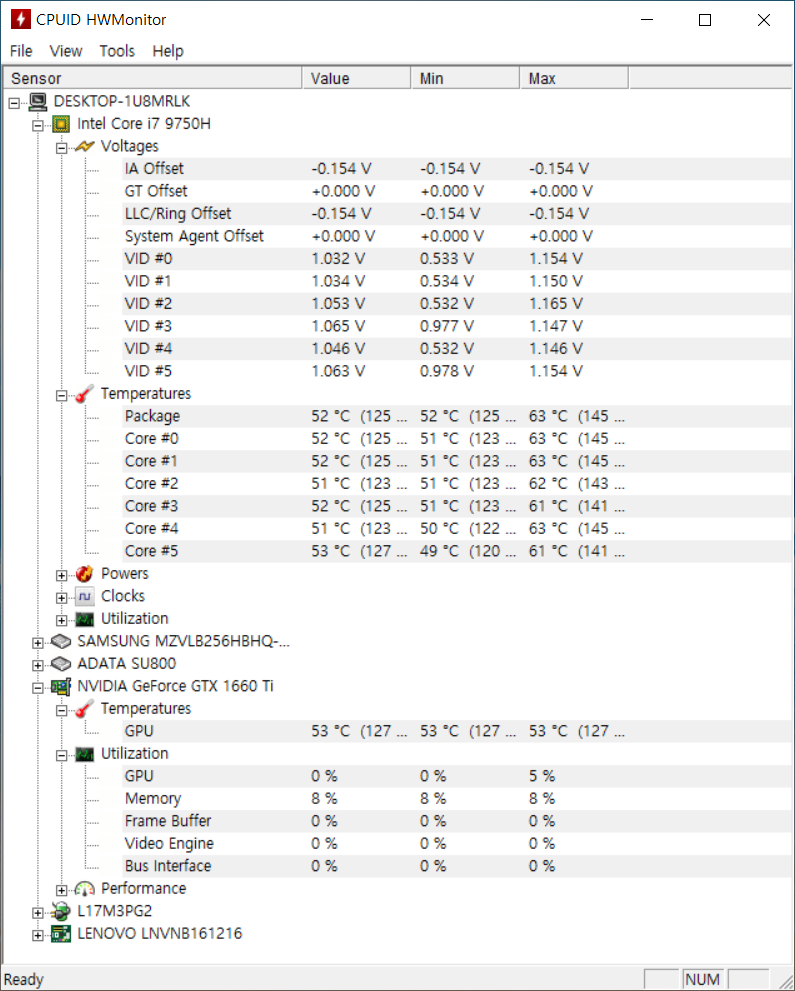
1) 작업 안 하는 상태 : 50도 초반
2) 게임(스타2 협동전) : 60도 후반, 70도를 넘지 않습니다.
임무는 죽음의 밤 으로 했습니다.
다른 제가 하는 게임들은 CPU를 그렇게 혹사시키지 않는 편이라 확인하지 않았습니다
3) CPU 100% : 80도 초반
실제로 저렇게 쓸 상황이 있나 싶기는 한데, 그래도 생각보다 온도가 많이 올라가네요
이후에 다른 고사양 게임을 하면 다시 설정을 고칠 지는 모르겠는데, 지금으로는 별 일 없이 잘 돌아가고 있습니다.